컴퓨터를 오랜 기간 사용하다보면 용량 부족 문제로 골치 아플 때가 많습니다. 그래서 사용하지 않는 프로그램도 지우고, 사진이나 동영상을 웹 클라우드로 옮기는 등 용량 확보에 최선을 다하시고 계실텐데요. 그런데 더이상 정리가 불가능할 정도로 중요한 파일들만 남았을 경우에는 어떻게 해야할까요? 저는 이럴 때 컴퓨터 중복파일 정리를 추천드리고 싶습니다. 왜냐하면 컴퓨터에서 다운로드 버튼을 모르고 두번 세번 눌러서 받게 된 불필요한 파일이나 폴더 이동시 잘못 눌러서 똑같이 복사되는 경우들이 은근히 많기 때문입니다. 그래서 컴퓨터 중복파일 삭제만 해주더라도 적게는 몇GB에서 많게는 몇십GB까지 용량을 확보할 수 있는 것은 물론이고 덤으로 깔끔하게 단일 파일로 정리까지 할 수 있습니다.
그렇다면 어떻게 컴퓨터 중복파일을 확인해서 지울 수 있는지 궁금하실 것입니다. 당연하게도 일일히 하나씩 찾아가면 지우는 것은 굉장히 비효율적인 일이기 때문에 이번 글에서는 컴퓨터 중복파일 정리로 유명한 Duplicate File Detective 7 프로그램을 이용할 것입니다. 해당 프로그램은 무료로 사용할 수 있고 컴퓨터의 모든 파일을 5초가 채걸리지 않게 검색하여 원본 및 중복파일을 찾아줍니다. 그러면 사용자는 중복파일만 체크하여 삭제버튼을 누르면 말끔하게 정리/삭제가 가능한 것이죠. 이렇게 컴퓨터 중복파일 정리 및 삭제는 사진, 동영상, 텍스트, 워드, 파워포인트, 프로그램 등 어떠한 종류의 파일유형이더라도 중복을 검색해서 이용할 수 있으니 꼭 이용해보시길 바랍니다.
컴퓨터 중복파일 한번에 정리해주는 프로그램 다운로드

1. www.duplicatedetective.com 사이트로 접속합니다.
2. Try it Free 버튼을 클릭합니다.

3. Start Download 버튼을 누릅니다.


4. exe 파일을 실행해서 다운로드 절차를 진행합니다.

5. 마지막 안내문에서 OK를 누르면 프로그램이 실행됩니다.
Duplicate File Detective로 컴퓨터 중복파일 정리하는 방법

1. 시작안내창에서 Done을 눌러서 닫습니다.
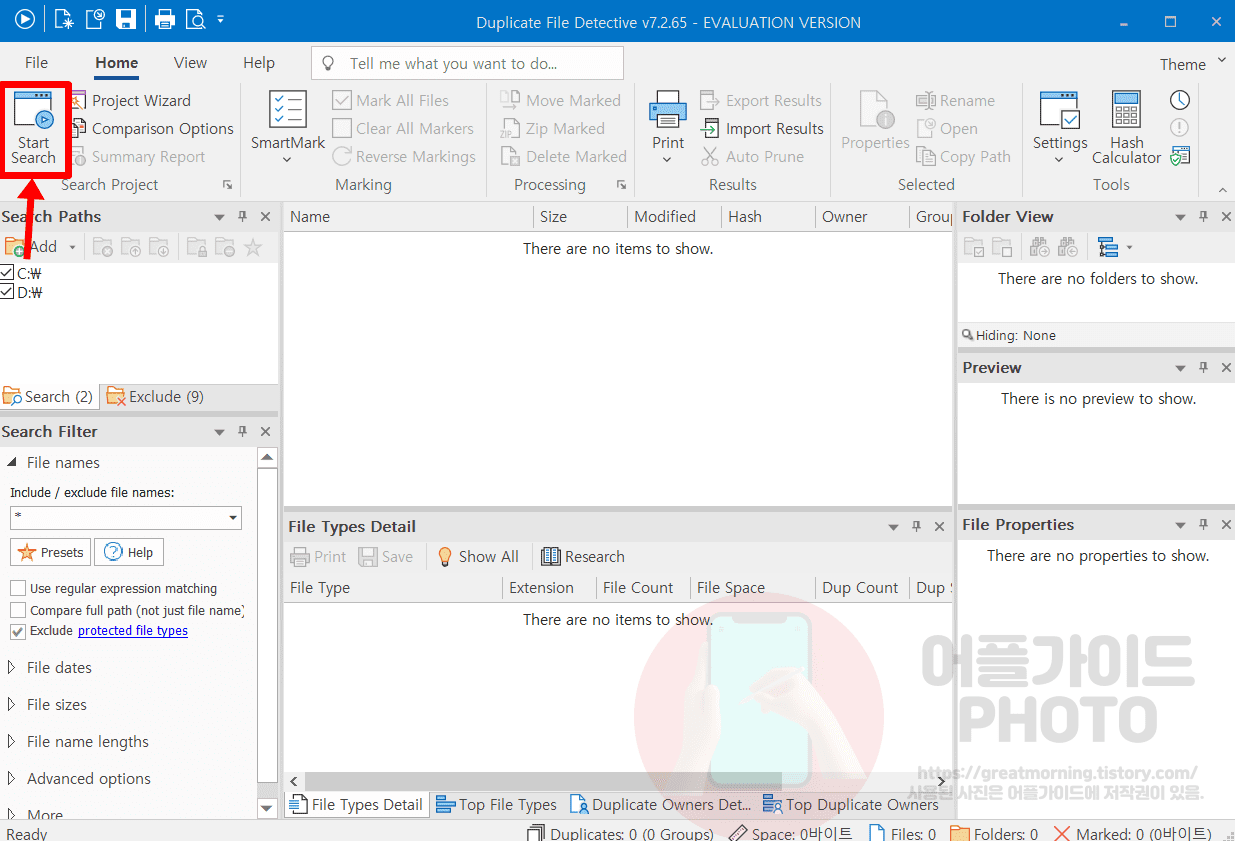
2. Search Paths에서 컴퓨터 모든 드라이브를 체크합니다.
3. Start Search 버튼을 클릭합니다.
Duplicate File Detective 프로그램에서는 사용자가 직접 옵션을 변경해서 원하는 중복 파일들만 검색 및 정리삭제가 가능합니다. 다만 영문으로 되어 있기에 사용이 어려울 수 있으며 이미 기본값으로는 똑같은 중복 파일(이름, 용량이 똑같음)을 찾아서 삭제할 수 있으니 설정을 건드릴 필요 없이 편리하게 사용하시면 됩니다.

4. 중복파일 검색 결과창에서 Close를 누릅니다.
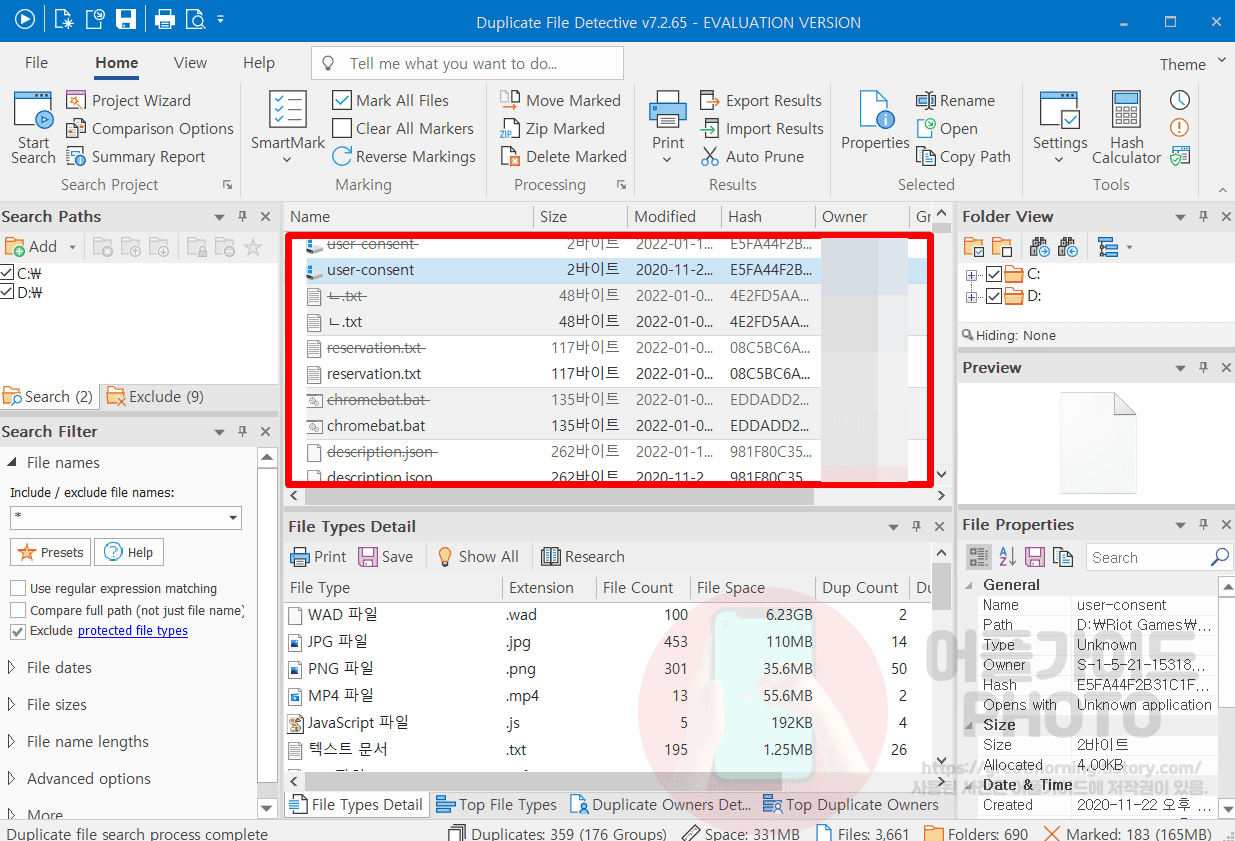
5. 컴퓨터의 모든 중복 파일이 검색됩니다.
이름과 용량이 모두 똑같은 중복 파일들이 보여지며 사진, 동영상, 텍스트 등 모든 파일 유형에서의 중복을 찾아낸 것을 확인할 수 있습니다. 이제 삭제를 진행해보도록 하겠습니다.
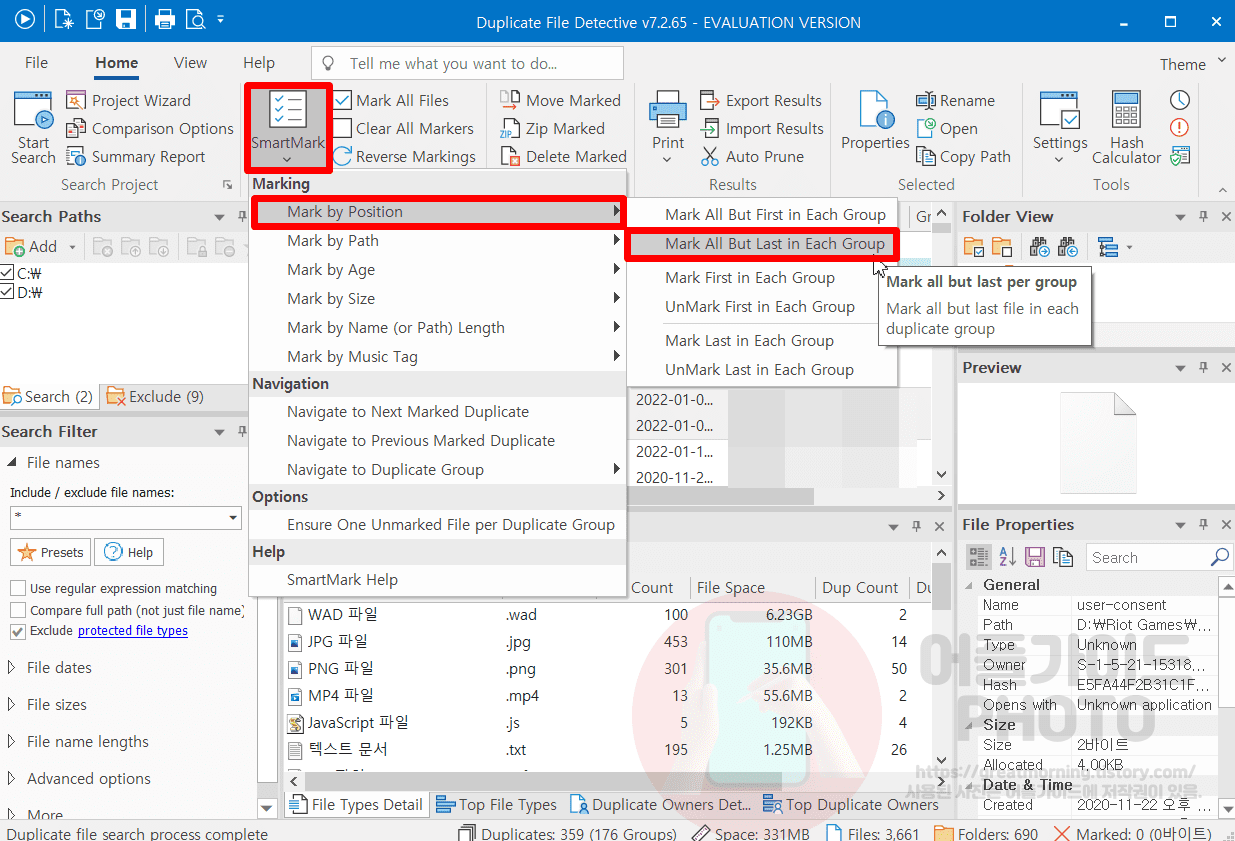
6. SmartMark > Mark by Postion > Mark All But Last in Each Group을 클릭합니다.
이것은 검색된 원본파일/중복파일에서 아래에 바로 보여지고 있는 중복파일 그룹을 전체 체크 선택해주는 과정입니다. 목록에서 하나하나씩 일일히 체크해주지 않으셔도 이렇게 검색된 중복파일을 한꺼번에 지정해서 삭제해줄 수 있습니다.

7. 중복파일이 모두 체크된 것을 확인합니다.
8. Delete Marked를 누릅니다.

9. Go 버튼을 눌러서 삭제를 시작합니다.

10. 컴퓨터 중복파일 삭제가 완료됩니다.
이제 깔끔하게 원본은 제외한 중복파일이 모두 지워졌습니다. 다시 위 과정을 반복해서 검색해보시면 중복된 파일이 단 하나도 나오지 않게 됩니다. 이렇듯 가장 쉽게 무료로 한꺼번에 컴퓨터 중복파일 삭제 및 정리를 하고 싶으시다면 위 프로그램을 꼭 이용해주세요! 저는 이렇게 정리를 해주니 무려 32GB의 용량을 확보할 수 있었네요. 생각했던 것보다 상상이상으로 중복파일이 많으니 한번쯤 사용해보시길 바랍니다.




